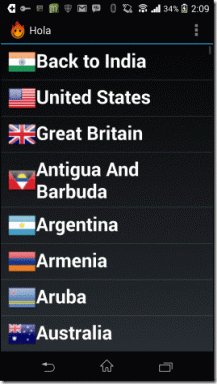4 načini za onemogočanje zagonskih programov v sistemu Windows 10
Miscellanea / / November 28, 2021
Onemogočite zagonske programe v sistemu Windows 10: Ko se računalnik zažene, postane tako dolgočasno in moraš dolgo čakati samo zato, ker je veliko programov, kot je protivirusni program, Spletne aplikacije za shranjevanje v oblaku, izdelki in aplikacije Adobe, brskalniki, grafični gonilniki itd. se nalagajo na samem začetku vašega sistem. Torej, če vaš sistem nalaga veliko programov, potem poveča čas zagona vašega zagona, so vam ne pomagajo veliko, ampak upočasnjujejo vaš sistem in vsi neželeni programi morajo biti onemogočeno. Če se vsi ti zagonski programi, ki se prednalagajo v vašem sistemu, ne uporabljajo pogosto, potem je bolje onemogočite jih s seznama zagona, saj lahko, ko se odločite za njihovo uporabo, preprosto naložite program iz Start meni. Ta članek vam bo pomagal onemogočiti zagonske programe iz sistemov Windows 10 z različnimi metodami.
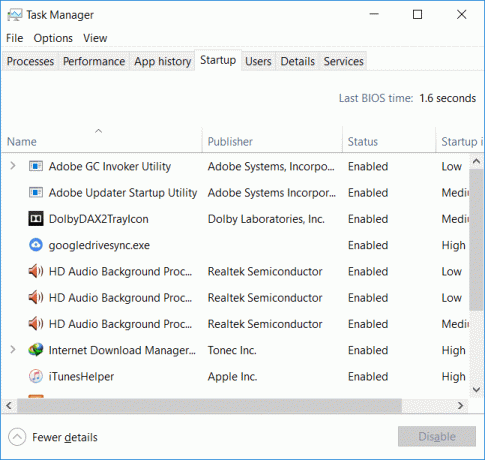
Vsebina
- 4 načini za onemogočanje zagonskih programov v sistemu Windows 10
- 1. način: onemogočite zagonske programe v operacijskih sistemih Windows 8, 8.1 in 10
- 2. način: uporabite register Windows, da onemogočite zagonske programe
- 3. način: uporabite aplikacijo drugega proizvajalca, da onemogočite zagonske programe
- 4. način: onemogočite zagonske programe iz zagonske mape Windows
4 načini za onemogočanje zagonskih programov v sistemu Windows 10
Opomba: Poskrbite za ustvarite obnovitveno točko samo v primeru, da gre kaj narobe.
1. način: onemogočite zagonske programe v operacijskih sistemih Windows 8, 8.1 in 10
Za starejše različice OS Windows kot sta XP in Vista, ste morali odpreti msconfig in obstajal je ločen zavihek Startup, kjer lahko upravljate zagonske programe. Toda za sodobne operacijske sisteme Windows, kot so Windows 8, 8.1 in 10, je upravitelj zagonskega programa integriran v vaš upravitelj opravil. Od tam morate upravljati programe, povezane z zagonom. Torej, da bi rešili takšne težave, morate slediti nekaj korakom –
1. Z desno tipko miške kliknite opravilno vrstico in nato v kontekstnem meniju izberite Upravitelj opravil ali uporabite bližnjično tipko “Ctrl + Shift + Esc” tipke.

2. V upravitelju opravil kliknite na Več podrobnosti. Nato preklopite na Zavihek zagon.
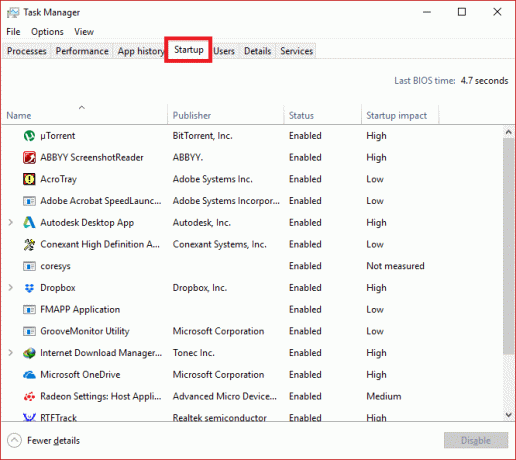
3. Tukaj lahko vidite vse programe, ki se zaženejo ob zagonu sistema Windows.
4. Njihovo stanje lahko preverite v stolpcu Status, ki je povezan z vsakim od njih. Opazili boste, da bodo programi, ki se običajno zaženejo ob zagonu sistema Windows, imeli status »Omogočeno”.
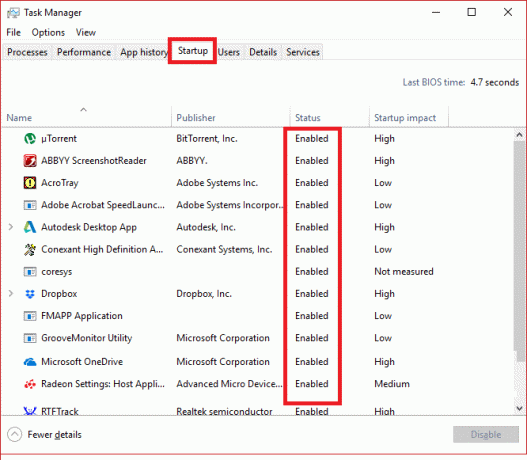
5. Te programe lahko izberete in z desno miškino tipko kliknete ter izberete »Onemogoči”, da jih onemogočite ali izberite program in pritisnite “Onemogoči” v spodnjem desnem kotu.

2. način: uporabite register Windows, da onemogočite zagonske programe
Prva metoda je najlažja onemogočite zagonske programe. Če želite uporabiti alternativno metodo, potem gremo -
1. Tako kot drugi programi in aplikacije tudi zagonski elementi ustvarijo vnos v registru sistema Windows. Toda spreminjanje registra Windows je nekako tvegano, zato ga priporočamo ustvarite varnostno kopijo tega registra. Če naredite kaj narobe, lahko to poškoduje vaš sistem Windows.
2. Pojdite na gumb Start in poiščite »teci« ali pritisnite tipko za bližnjico Tipka Windows + R.

3. Zdaj vnesite "regedit« in pritisnite Enter, da odprete urejevalnik registra. Nato se pomaknite na spodnjo pot, da poiščete svoje zagonske aplikacije:
HKEY_LOCAL_MACHINE\Software\Microsoft\Windows\CurrentVersion\Run. HKEY_CURRENT_USER\Software\Microsoft\Windows\CurrentVersion\Run
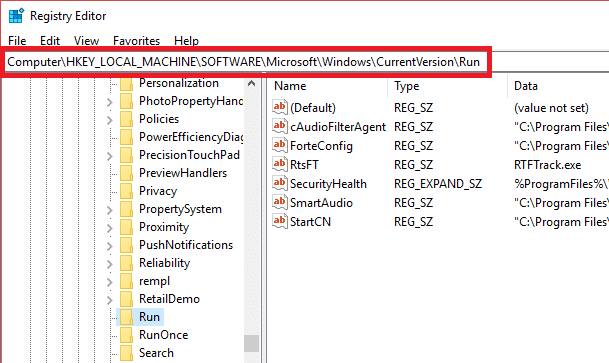
4. Ko navigirate in dosežete to lokacijo, poiščite program, ki se izvaja pri zagonu sistema Windows.
5. Nato dvokliknite te aplikacije in počisti vse besedilo je napisano na njenem »Podatki o vrednosti” del.
6. V nasprotnem primeru lahko tudi onemogočite določen zagonski program od izbris njegovega registrskega ključa.
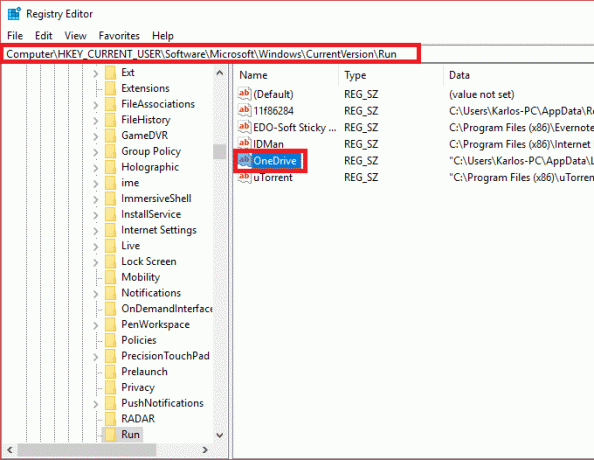
3. način: uporabite aplikacijo drugega proizvajalca, da onemogočite zagonske programe
Veliko jih je 3rd prodajalci zabav, ki prodajajo takšno programsko opremo, ki vam lahko pomaga enostavno onemogočiti vse te zagonske programe in jih enostavno upravljati. CCleaner je ena izmed priljubljenih in pogosto uporabljenih aplikacij, ki vam lahko pomaga pri tem. Tako lahko prenesete in namestite CCleaner, da rešite to težavo.
1. Odprite CCleaner, nato izberite Orodja in nato preklopite na Zavihek zagon.
2. Tam boste videli seznam vseh zagonskih programov.
3. Zdaj, izberite program ki jih želite onemogočiti. V skrajnem desnem podoknu okna boste videli Onemogoči gumb.
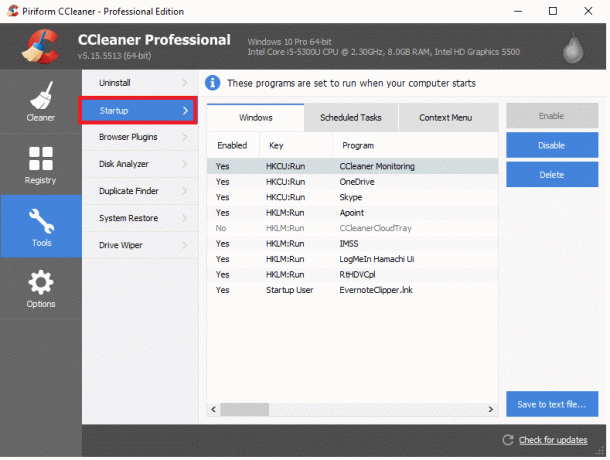
4. Kliknite na Onemogoči gumb za onemogočite določen zagonski program v sistemu Windows 10.
4. način: onemogočite zagonske programe iz zagonske mape Windows
Ta tehnika običajno ni priporočljiva za onemogočanje zagonskih programov, vendar je to seveda najhitrejši in najhitrejši način za to. Zagonska mapa je edina mapa, kamor so dodani programi, tako da se lahko samodejno zaženejo, ko se Windows zažene. Obstajajo tudi geeki, ki ročno dodajo nekaj programov in v to mapo posadijo nekaj skriptov ki se naloži ob zagonu sistema Windows, tako da je mogoče onemogočiti tak program od tukaj tudi.
Če želite to narediti, sledite korakom –
1. Odprite pogovorno okno Zaženi v meniju Start (iščite besedo "teci” ) ali pritisnite Tipka Windows + R tipka za bližnjico.
2. V pogovornem oknu Zaženi vnesite »lupina: zagon« in pritisnite Enter.

3. To bo odprlo vašo zagonsko mapo, kjer lahko oglejte si vse zagonske programe na seznamu.
4. Zdaj lahko v bistvu izbrišite bližnjice odstraniti oz onemogočite zagonske programe v sistemu Windows 10.
Priporočeno:
- Stisnite video datoteke brez izgube kakovosti [2019]
- Odkrijte skrita gesla za zvezdico brez kakršne koli programske opreme
- Kako začeti zasebno brskanje v priljubljenem brskalniku
- Nastavite največjo omejitev glasnosti v sistemu Windows 10
Upam, da so bili zgornji koraki v pomoč in zdaj lahko enostavno Onemogočite zagonske programe v sistemu Windows 10, če pa imate še vedno kakršna koli vprašanja v zvezi s to vadnico, jih lahko postavite v razdelku za komentarje.